wps文字目录制作的三种方法
WPS文档内如何创建自动目录

WPS文档内如何创建自动目录
大家好,今天我们来聊一聊在WPS文档中如何创建自动目录,相信这
对于很多人来说是一个很实用的技能。
无论是写论文、做报告还是整理资料,自动目录可以帮助我们快速导航文档内容,提高工作效率哦。
步骤一:设置标题格式
在WPS文档中,要创建自动目录,首先需要给文档中不同章节和标题
设置对应的样式。
比如,可以将一级标题设为“标题1”,二级标题设为“标题2”,以此类推。
这样做有利于自动目录的识别和生成。
步骤二:插入目录
在WPS文档的菜单栏中找到“插入”选项,然后选择“目录”功能。
WPS会根据你设置的标题样式自动生成目录,包括相应章节的标题和对应
页码。
如果文档内容发生变化,只需点击目录,选择“更新目录”,就可以自动更新目录内容。
步骤三:自定义目录样式
如果你对自动生成的目录样式不满意,也可以进行自定义设置。
在目录中右键点击,选择“设置目录格式”,你可以调整字体、样式、间距等参数,让目录符合你的审美和需求。
小贴士
在编写文档时,尽量避免手动输入目录,使用自动目录能够减少错误和节省时间。
若要实现多级目录,记得设置不同级别的标题样式,例如1.1、1.2、2.1等。
在文档结束时最好放置目录,这样可保证目录内容的完整性和准确性。
现在你已经掌握了在WPS文档中创建自动目录的方法,赶紧试试吧!节省时间,提高效率,让文档整理变得更加轻松愉快。
从以上步骤可以看出,在WPS文档中创建自动目录是一项简单实用的技巧,能够让我们更便捷地管理文档内容。
掌握这一技能,可以为我们的工作和学习带来便利,是提升文档编辑效率的好帮手。
wpsword怎么自动生成目录

wps word怎么自动生成目录
在我们日常中,我们写论文和小说或一本书,内容比较多的文档,内容多的话那页数也就自然多,这时我们就需要目录进行对其管理。
那么下面就由店铺给大家分享下wps word自动生成目录的技巧,希望能帮助到您。
wps word自动生成目录的步骤如下:
步骤一:点击菜单栏上的视图,再点击大纲。
步骤二:先选中一级菜单的文字,在点击左上角的一级。
文章其他一级菜单也是这样设置。
逐一设置完即可。
步骤三:再选中二级菜单的文字,在点击左上角的二级。
文章其他二级菜单也是这样设置。
逐一设置完即可。
步骤四:再选中三级菜单的文字,在点击左上角的三级。
文章其他三级菜单也是这样设置。
逐一设置完即可。
步骤五:其他字体设置为正文即可。
设置好之后正文前面会有个小矩形的标记。
步骤六:关闭大纲。
步骤七:把光标放在目录生产的的页面上,点击引用—插入目录。
步骤八:生产的目录如图所示:。
利用wordwps制作书本目录(高级排版).doc
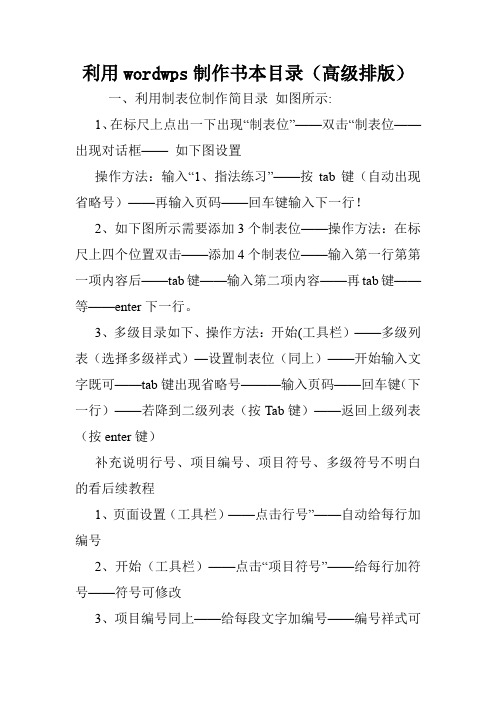
利用wordwps制作书本目录(高级排版)
一、利用制表位制作简目录如图所示:
1、在标尺上点出一下出现“制表位”——双击“制表位——出现对话框——如下图设置
操作方法:输入“1、指法练习”——按tab键(自动出现省略号)——再输入页码——回车键输入下一行!
2、如下图所示需要添加3个制表位——操作方法:在标尺上四个位置双击——添加4个制表位——输入第一行第第一项内容后——tab键——输入第二项内容——再tab键——等——enter下一行。
3、多级目录如下、操作方法:开始(工具栏)——多级列表(选择多级祥式)—设置制表位(同上)——开始输入文字既可——tab键出现省略号———输入页码——回车键(下一行)——若降到二级列表(按Tab键)——返回上级列表(按enter键)
补充说明行号、项目编号、项目符号、多级符号不明白的看后续教程
1、页面设置(工具栏)——点击行号”——自动给每行加编号
2、开始(工具栏)——点击“项目符号”——给每行加符号——符号可修改
3、项目编号同上——给每段文字加编号——编号祥式可
修改
4、多级符号——设置多级符号后——Enter键下一行——若降到一下级列表tab键——返回上一级enter(注意前提多级符号不能有任何文字,否则回车键后光标跑到下一行了)!。
wps如何添加目录和索引
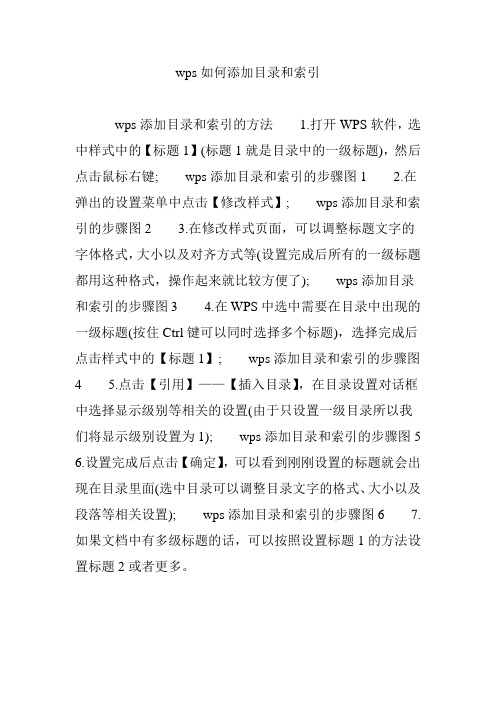
wps如何添加目录和索引
wps添加目录和索引的方法 1.打开WPS软件,选中样式中的【标题1】(标题1就是目录中的一级标题),然后点击鼠标右键;wps添加目录和索引的步骤图1 2.在弹出的设置菜单中点击【修改样式】;wps添加目录和索引的步骤图2 3.在修改样式页面,可以调整标题文字的字体格式,大小以及对齐方式等(设置完成后所有的一级标题都用这种格式,操作起来就比较方便了);wps添加目录和索引的步骤图3 4.在WPS中选中需要在目录中出现的一级标题(按住Ctrl键可以同时选择多个标题),选择完成后点击样式中的【标题1】;wps添加目录和索引的步骤图4 5.点击【引用】——【插入目录】,在目录设置对话框中选择显示级别等相关的设置(由于只设置一级目录所以我们将显示级别设置为1);wps添加目录和索引的步骤图5 6.设置完成后点击【确定】,可以看到刚刚设置的标题就会出现在目录里面(选中目录可以调整目录文字的格式、大小以及段落等相关设置);wps添加目录和索引的步骤图67.如果文档中有多级标题的话,可以按照设置标题1的方法设置标题2或者更多。
WPS文字技巧设置快速生成目录
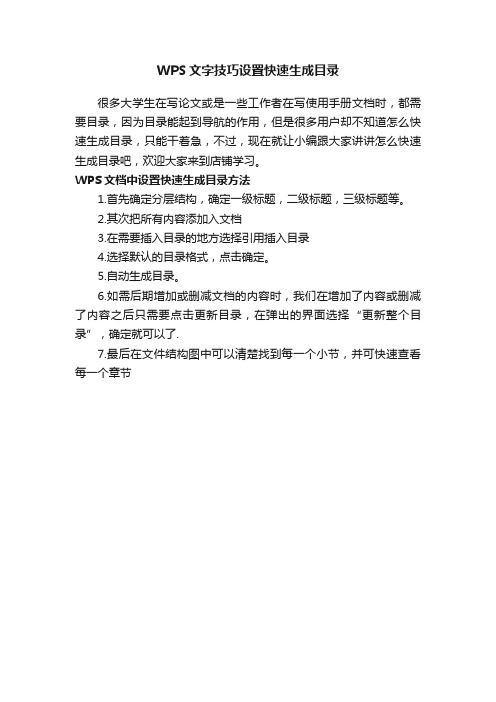
WPS文字技巧设置快速生成目录
很多大学生在写论文或是一些工作者在写使用手册文档时,都需要目录,因为目录能起到导航的作用,但是很多用户却不知道怎么快速生成目录,只能干着急,不过,现在就让小编跟大家讲讲怎么快速生成目录吧,欢迎大家来到店铺学习。
WPS文档中设置快速生成目录方法
1.首先确定分层结构,确定一级标题,二级标题,三级标题等。
2.其次把所有内容添加入文档
3.在需要插入目录的地方选择引用插入目录
4.选择默认的目录格式,点击确定。
5.自动生成目录。
6.如需后期增加或删减文档的内容时,我们在增加了内容或删减了内容之后只需要点击更新目录,在弹出的界面选择“更新整个目录”,确定就可以了.
7.最后在文件结构图中可以清楚找到每一个小节,并可快速查看每一个章节。
word目录或wps目录格式设置及自动生成

word目录或wps目录格式设置及自动生成现在大家看这个没有太多格式的文档,假设它就是你的论文。
在Word 2007中目录可以自动生成,目录来自于文档的结构。
我们的文档还没有结构,我们先来编排一下结构。
有两种方法:word自动生成目录方法一:1、点右下方的大纲视图按钮,切换到大纲视图。
2、光标停在某个第一级标题上,左上角的下拉框拉开,选1级。
同样,光标停在某个第二级标题上,下拉框中选2级。
这样,把整个文档的结构给标注出来。
3、也可以用左右的箭头控制标题的级别。
word自动生成目录方法二:1、我们在常规视图中,点开开始选项卡上的,样式区域右下角的小按钮。
2、这时候会打开样式框。
3、把光标停在第一级标题上,然后在样式中选标题1。
(这里的目的是给第一级标题添加对应的格式,与此同时标题的级别、层次结构也就加进去了。
)4、我们切换到大纲视图看,发现效果和“方法一”是一样的。
提示:你会发现样式中最多只有标题1、标题2 ……你可以按选项-> 选所有样式-> 按确定。
我们现在开始插入目录:1、把光标移动到要插入目录的位置,点开引用选项卡,点开左侧目录。
选一款自动目录。
或者,如果需要对目录的格式什么的需要加加工,可以点插入目录。
2、这里有些选项可以供选择。
(主要的就三个:格式里面有多种格式供您选择,像一套套的模板,使用方便。
目录标题和页码间的那条线可以用制表符前导符设置。
显示级别一般不需要更改,精确到三层足够了。
)3、完成后按确定。
4、问题是你的论文以后会更改,标题、页码都会变动,正文里的变动不会马上反映在目录里。
等全部变动弄好了,更新一下:引用-> 更新目录-> 更新整个目录-> 确定。
WPS文档中生成目录的方法
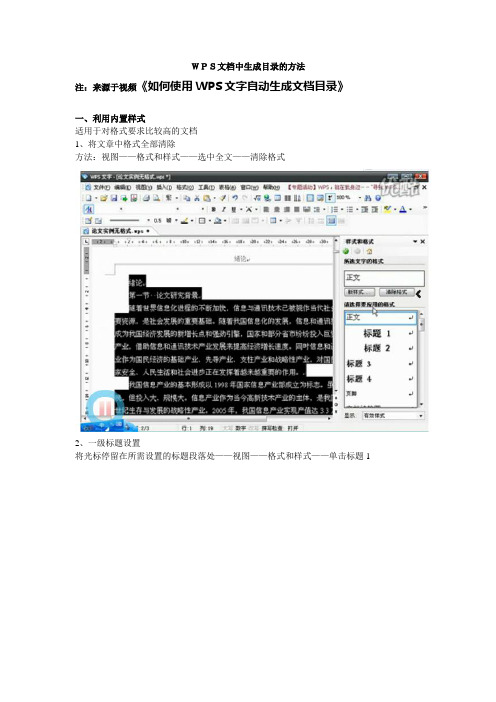
WPS文档中生成目录的方法
注:来源于视频《如何使用WPS文字自动生成文档目录》
一、利用内置样式
适用于对格式要求比较高的文档
1、将文章中格式全部清除
方法:视图——格式和样式——选中全文——清除格式
2、一级标题设置
将光标停留在所需设置的标题段落处——视图——格式和样式——单击标题1
3、二级标题设置
将光标停留在所需设置的标题段落处——视图——格式和样式——单击标题2
4、相同的方法依次将文章中所有的章节标题都按相应的级别进行设置
5、插入——引用——目录——选择制表符样式并选择显示级别
二、利用大纲级别
适用于对格式要求比较低的文档,不附加格式信息(不改变文章中内部结构)。
1、选中所需要的文字——格式——段落——大纲级别——选择标题级别
2、用同样的方法对其他级别的标题也进行相应的设置
3、插入——引用——目录——选择制表符样式并选择显示级别
三、利用自定义样式
适用于对格式要求比较高,内置样式不能完全满足需要的文本。
可以在内置样式集之外根据需要自行定义格式,并指定级别。
标题的字体、样式设置方法:
视图——格式和样式——新样式——选择所需要的字体及样式——确定
四、利用目录顶域
适用于较为专业的,要求特殊的目录。
使用域代表标记目录项。
WPS文档如何制作统一目录格式
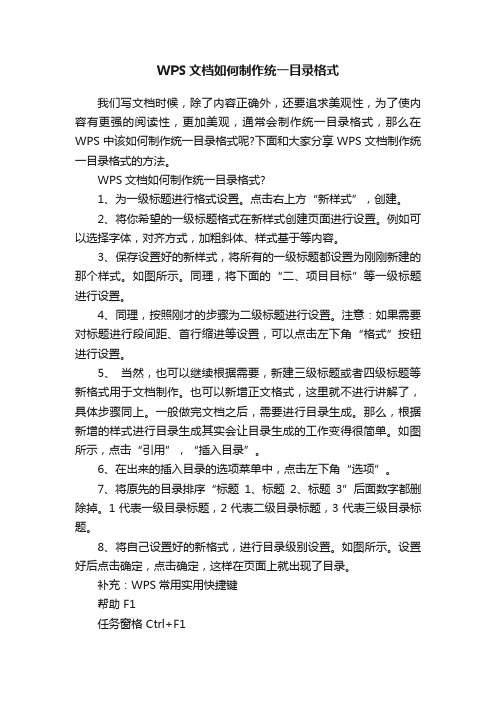
WPS文档如何制作统一目录格式我们写文档时候,除了内容正确外,还要追求美观性,为了使内容有更强的阅读性,更加美观,通常会制作统一目录格式,那么在WPS中该如何制作统一目录格式呢?下面和大家分享WPS文档制作统一目录格式的方法。
WPS文档如何制作统一目录格式?1、为一级标题进行格式设置。
点击右上方“新样式”,创建。
2、将你希望的一级标题格式在新样式创建页面进行设置。
例如可以选择字体,对齐方式,加粗斜体、样式基于等内容。
3、保存设置好的新样式,将所有的一级标题都设置为刚刚新建的那个样式。
如图所示。
同理,将下面的“二、项目目标”等一级标题进行设置。
4、同理,按照刚才的步骤为二级标题进行设置。
注意:如果需要对标题进行段间距、首行缩进等设置,可以点击左下角“格式”按钮进行设置。
5、当然,也可以继续根据需要,新建三级标题或者四级标题等新格式用于文档制作。
也可以新增正文格式,这里就不进行讲解了,具体步骤同上。
一般做完文档之后,需要进行目录生成。
那么,根据新增的样式进行目录生成其实会让目录生成的工作变得很简单。
如图所示,点击“引用”,“插入目录”。
6、在出来的插入目录的选项菜单中,点击左下角“选项”。
7、将原先的目录排序“标题1、标题2、标题3”后面数字都删除掉。
1代表一级目录标题,2代表二级目录标题,3代表三级目录标题。
8、将自己设置好的新格式,进行目录级别设置。
如图所示。
设置好后点击确定,点击确定,这样在页面上就出现了目录。
补充:WPS常用实用快捷键帮助 F1任务窗格 Ctrl+F1新建空白文档 Ctrl+N编辑:复制 Ctrl+C粘贴 Ctrl+V复制格式 Ctrl+Shift+C粘贴格式 Ctrl+Shift+V全选 Ctrl+A查找 Ctrl+F替换 Ctrl+H定位 Ctrl+G撤销 Ctrl+Z恢复 Ctrl+Y插入书签 Ctrl+Shift+F5 插入分页符 Ctrl+Enter插入换行符 Shift+Enter 插入空域 Ctrl+F9格式:字体 Ctrl+D加粗 Ctrl+B倾斜 Ctrl+I下划线 Ctrl+U增大字号 Ctrl+Shift+. 或者Ctrl+]减小字号 Ctrl+Shift+, 或者Ctrl+[上标 Ctrl+Shift+=下标 Ctrl++两端对齐 Ctrl+J居中对齐 Ctrl+E左对齐 Ctrl+L右对齐 Ctrl+R分散对齐 Ctrl+Shift+J增加缩进量 Alt+Shift+Right减少缩进量 Alt+Shift+Left工具:字数统计 Ctrl+Shift+G切换全部域代码 Alt+F9查看域代码 Alt+F9更新域 F9切换域代码 Shift+F9相关阅读:WPS怎么添加基本公式首先在电脑上打开WPS表格并新建一个空白文档然后在表格单元格内随机输入几个数字,接下来我们对这几个数字进行求和计算首先在F1单元格内输入=号,然后再依次点击A1单元格,加号,B1单元格,加号,C1单元格,加号,D1单元格,加号,E1单元格,这样就在上方输入框内形成了一个加法公式接下来点击【Enter】按钮,求和结果就显示在F1单元格上了减法乘法除法的运算方法与加法公式计算方法相同,只需要将加号更改为其它格式符号即可公式输入完毕后,点击【Enter】回车键,即可完成加减乘除公式的计算。
- 1、下载文档前请自行甄别文档内容的完整性,平台不提供额外的编辑、内容补充、找答案等附加服务。
- 2、"仅部分预览"的文档,不可在线预览部分如存在完整性等问题,可反馈申请退款(可完整预览的文档不适用该条件!)。
- 3、如文档侵犯您的权益,请联系客服反馈,我们会尽快为您处理(人工客服工作时间:9:00-18:30)。
wps文字目录制作的三种方法
wps文字目录制作的三种方法第一种:常规排法
方法:不多说就是打字,然后打省略号,后面缀页码,然后强制对齐页码。
缺点:页码不容易对齐,省略号不好看且修改的话省略号不会跟着变动。
第二种:自动生成目录
适用范围:
大多数文件的排版都使用这种方法制作目录。
方法:
这种需要对各级标题进行定义,按下图操作打开“样式和格式”窗口,定义完成后,点“引用”“插入目录”即可自动生成。
优点:生成的目录比较规范,内文修改后,右键目录点击“更新域”即可
第三种:利用制表位制作目录
适用范围:
借助制表位的功能,自动生成省略号,对目录的项目较少的进行快速编排,或者对别人使用常规排法排完后不满意需要进行修正的。
左边图右下角的小直角符号就是制表符。
方法:鼠标光标放在需要加省略号的位置,可单选改也可以
全选中改,点“格式”“制表位”,或者直接点击标尺下方灰色部位调出制表位对话框,在制表位位置框里输入数字,如下图为“37.7字符”,默认制表位不用管,对齐方式选择“右对齐”,前导符选择“5.·····”,点确定回到目录页面,光标移到需要加省略号的文字后面,点“tab”键,省略号自动生成到“37.7字符”位置,再输入页码即可。
优点:生成的省略号比较标准,可随文字多少进行调整,对于标题较少的文件,可快速生成目录而不用去一个个定义标题级别。
小提示:制表位删除方法
1、直接在制表位对话框里一一删除,或点全部清除;
2、鼠标左键一直点中制表符往下拉,也可删除。
